
Windows 10 に最適なビデオ ダウンロード ソフトウェアを選択することは、必ずしも簡単ではありません。選択は、個々のニーズと、価格や機能などのその他の要因に基づいて行われます。これらは、Windows 用のトップ ビデオ ダウンローダーを選択する際に注目した主な側面です。
- 確かな性能
- 複数のサイトに対応
- 使いやすさ
- 一括ダウンロードや変換などの機能
- 費用対効果の高い
2022 年の Windows 10 PC 向けの 8 つのベスト ビデオ ダウンローダー (デスクトップおよびオンライン ソリューション)
1. Video Keeper Pro
PC Windows 10 用の最も効果的なビデオ ダウンローダーを探しているとします。その場合、Video Keeper Pro は、ユーザーがさまざまな形式のビデオを無制限にダウンロードできるプログラムであり、幅広い解像度でもダウンロードできます。これは、YouTube、Dailymotion、Vimeo などの多くのオンライン サイトから任意のビデオをダウンロードできる、ビデオをダウンロードするためのオールインワン ソフトウェアです。動画の閲覧とダウンロードを同時に行えるブラウザが内蔵されており、プログラムが自動的に URL を認識してダウンロードを開始します。簡単でありながらインタラクティブな UI により、動画をダウンロードするための技術的な専門知識や知識は必要ありません。 Windows 10 に最適なビデオ ダウンローダーを評価するテストでは、Video Keeper Pro に欠陥や欠点は見つかりませんでした。
- Video Keeper は、1080P、720P、さらには 4K など、さまざまな解像度の HD ビデオのダウンロードをサポートしています。
- 映画、テレビ番組、ドラマ、ゲームプレイなど、インターネットで見つけられるあらゆる種類のビデオをダウンロードします。
- その強力なバッチ ダウンロード機能により、完全なプレイリストと複数の単一の動画を 1 回のクリックでダウンロードできます。
- 市場で入手可能な他の同様のプログラムよりもはるかに速いダウンロード速度を提供します。
- Audiomack、Soundcloud、Bandcamp などから高品質の MP3 を 320kbps でダウンロードできます。
- 業界の専門家が使用し、推奨する信頼できるビデオ ダウンローダー。
2. 4K Video Downloader
このアプリケーションは、お気に入りの動画を失いたくない YouTube ユーザーに最適です。少し古いですが、使い方はとても簡単です。 4K Video Downloader を使用すると、ユーザーは YouTube から単一の動画または完全なプレイリストを保存できます。また、好みのチャンネルから新しい動画を自動的にダウンロードするようにプログラムすることもできます。また、TikTok、Facebook、Vimeo、およびその他のビデオ共有 Web サイトでも動作します。このプログラムは、英語に加えて、ドイツ語、スペイン語、日本語などの複数の言語に統合することもできます。いずれにせよ、このダウンローダーが機能しない場合は、他の 4k ビデオ ダウンローダーの代替手段を確認することもできます。
- 頻繁にダウンロードするのに最適
- 使いやすい
- 無料版はそこそこ
- ダース以上の異なる言語が利用可能です
- YouTube ほど他のサイトには役立たないかもしれません
3. VideoProc
VideoProc は習得が非常に簡単で、YouTube、Vevo、Vimeo、Dailymotion、Facebook などの 1,000 以上のストリーミング ビデオ サイトをサポートできます。ビデオや音楽ストリーム、ライブ プレイリスト、ビデオ、チャンネルをダウンロードできます。このソフトウェアは 8K のビデオをサポートしており、普及が進んでいます。ただし、ほとんどのライバルはまだ 1080p または 4K までしかサポートしていません。ビデオ用のコンバーターが内蔵されているため、ダウンロードしたファイルを AAC MP3、MOV、AVI 形式など 70 を超える形式に変換できます。
- 初心者に優しい
- 幅広いストリーミング Web サイトとビデオ形式をサポート
- 完全なエディターと、レコーダー、コンバーター、およびエディターが含まれています
- あなたが得るものに対して価格は高すぎません
- すばらしいサービス
- 機能は、ユーザーの実際のニーズを超えている可能性があります
4. YTD Video Downloader
YTD Video Downloader は、無料の完璧なビデオ ダウンローダー PC Windows 10 です。 7 日間の無料トライアルでプレミアム バージョンをテストすることは可能ですが、プロ バージョンと無料バージョンは 2 つの別個のソフトウェア コンポーネントであることに注意してください。 YTD Video Downloader には、他のアプリと同様に古いデザインがいくつかありますが、使いやすいです。このプログラムを使用すると、YouTube、Facebook、Vimeo などのさまざまな Web サイトからビデオをダウンロードできます。 YTD Video Downloader にはコンバーターが組み込まれており、MP3 と MP4、AVI、MOV、3GP などのさまざまな形式に変換できます。プレミアム加入者は、複数の URL を同時にダウンロードまたは変換して、ダウンロード速度を速め、アップセルや広告の恩恵を受けることができます。広告に悩まされている場合は、ytd の代替手段を試して、ビデオのダウンロード エクスペリエンスを向上させることもできます。
- さまざまなプラットフォームで動作
- プレミアム バージョンでは、一括ダウンロードの迅速な作業が可能です
- アプリの使い方は簡単です
- 内蔵コンバータ
- Proバージョンはかなり高価です
5. SaveMedia
SaveMedia の Web サイトでは、ユーザーがさまざまな Web サイトからオンラインのビデオとオーディオをダウンロードできます。 YouTube 動画 YouTube を MP3 やその他の形式で保存できます。
YouTube ビデオ クリップを 2K、1080p、および 4K 形式で保存できます。これは、サインアップせずに無制限の無料ダウンロードを提供する PC にビデオをダウンロードするためのトップ ビデオ ダウンローダーの 1 つです。
- それはすべての Android の携帯電話とタブレットでうまく動作します。
- MP3 に保存したいビデオを見つけて再生するのに役立ちます
- 検索ボックスに貼り付けたリンクをコピーして送信ボタンを押すだけで、動画をダウンロードできます
- ウェブサイトのデザインが悪い
6. SaveFrom.net
SaveFrom.net は、ビデオをダウンロードするためのビデオ グラバー Windows 10 アプリケーションで、電話やコンピューターにビデオをダウンロードできます。このアプリは、YouTube、Instagram、Dailymotion、Vimeo、Twitter など、さまざまな動画 Web サイトと互換性があります。 SaveFrom.net は YouTube に最適です。 SaveFrom.net を Chrome に追加すると、視聴する各 YouTube 動画の下に常にダウンロード ボタンが表示されます。ボタンをクリックし、ポップアップするスクロールバーから解像度、出力タイプ、サイズを選択してから、ダウンロードを選択するだけです。ソフトウェア全体をダウンロードすることに懐疑的な人は、代わりにダウンロードしたい YouTube ビデオの URL を貼り付けることができます。
- YouTube 動画は 1080p または 2K および 4K 形式で保存できます
- サインアップなしで無料で無制限にダウンロードできます
- HD ダウンロードに追加のソフトウェアは必要ありません
- このソフトウェアは、YouTube などの他の同様のオンライン プラットフォームではうまく機能しません
7. Video Downloader Pro
Downloader Pro for Video Downloader Pro は、ビデオをダウンロードするための強力な Chrome 拡張機能と言える非常に賢いツールです。このプログラムは、あらゆるプラットフォームのビデオを簡単に認識し、インターネットで利用可能な形式でビデオをダウンロードするようにユーザーに促します。このプログラムは、出力形式を自動的に識別し、ユーザーによる手動作業を排除するのに役立ちます。あなたが尋ねている人によって、これは長所にも短所にもなり得ます。
- この拡張機能は、PC Windows 10 用の無料のビデオ ダウンローダーを提供します。
- 自動的にダウンロードする動画を選択する必要があります
- 広告なしです
- 多くのプラットフォームからビデオをダウンロードできます。オンライン。ただし、YouTube だけは例外です
8. Flash Video Downloader
Flash Video Downloader は、World Wide Web で最も効果的なソリューションを提供します。 Flash Video Downloader は、その名前が示すように、Flash 形式でビデオをダウンロードするのに理想的ですが、一般的な他の形式からビデオをダウンロードすることにも長けています。この拡張機能をインストールしたら、ダウンロードしたいビデオのサイトを参照するだけです。探している動画が見つかったら、インターネット ブラウザーの上部にある拡張機能のアイコンをクリックします。そこで、ビデオをダウンロードする可能性と、保存したい解像度が表示されます。ダウンロードをクリックすると、ビデオがデバイスに表示されます。
- スマートクローム拡張機能です
- ダウンロードするビデオを自動的に決定できます
- さまざまな出力形式でダウンロードできます
- Twitch ストリームの記録
- Flash Video Downloader は、Chrome ブラウザーの拡張機能のみです
よくある質問 (FAQ)
要約すれば
あなたが頻繁にインターネットを使用している場合、最も効果的なビデオ ダウンローダーを選択する際に、すでにさまざまな選択肢に囲まれています。単純なビデオのダウンロード以上の機能を備えたプログラムをお探しの場合は、Windows 10 に最適な PC ビデオ ダウンローダーとして Video Keeper Pro を選択することをお勧めします。

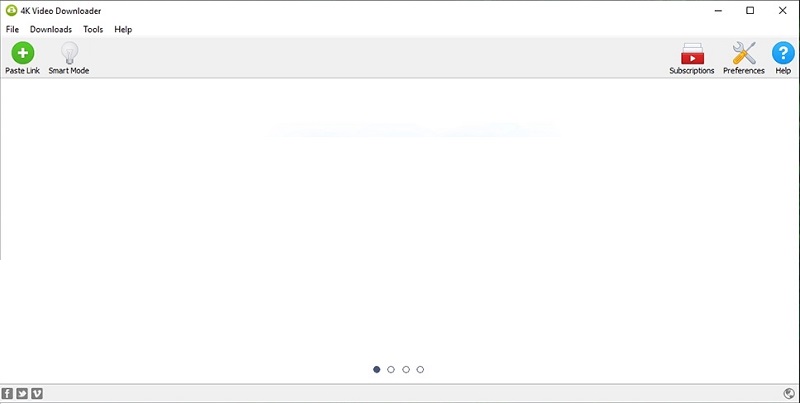
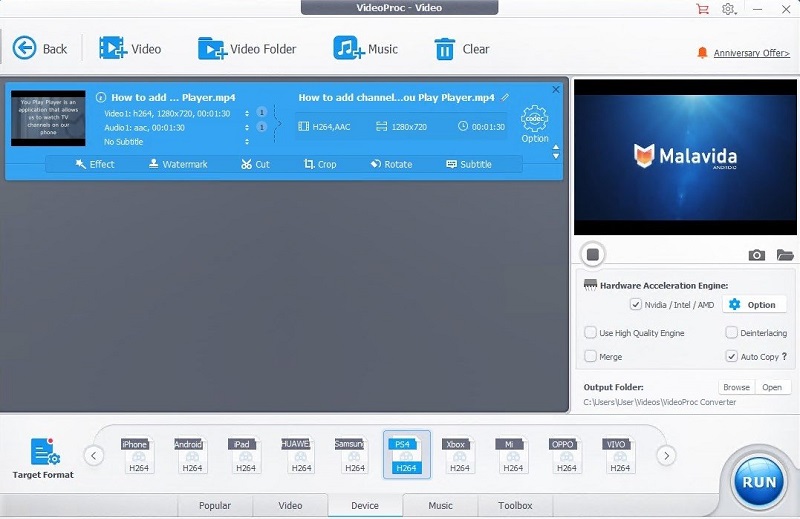
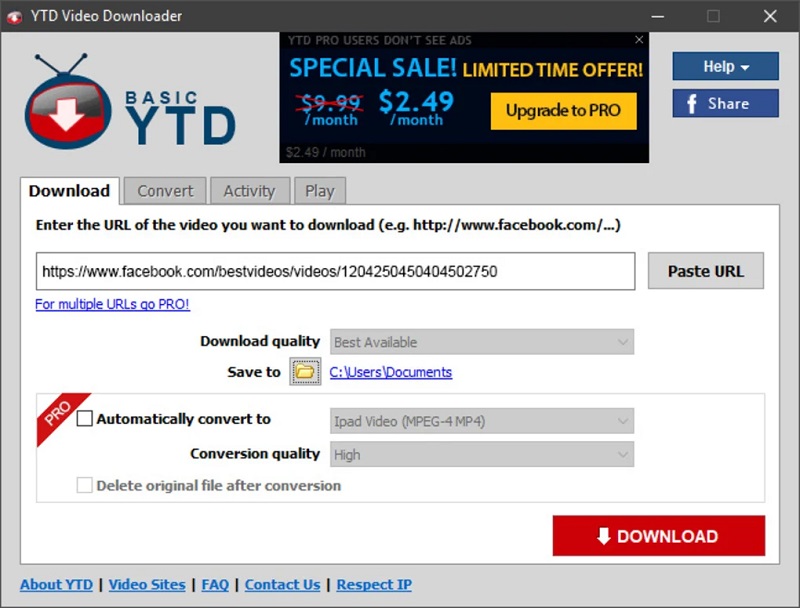
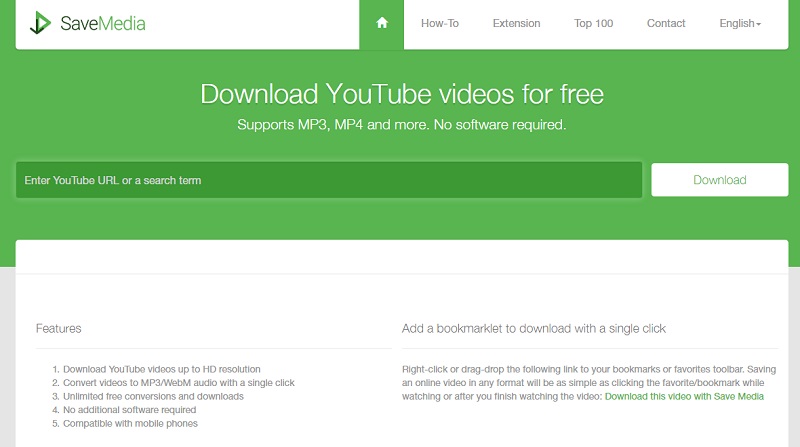
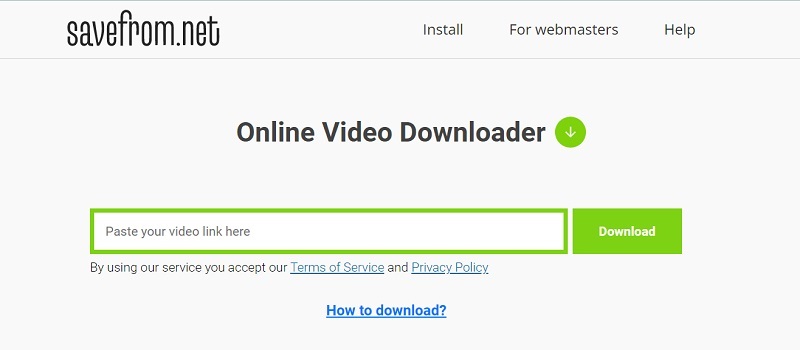

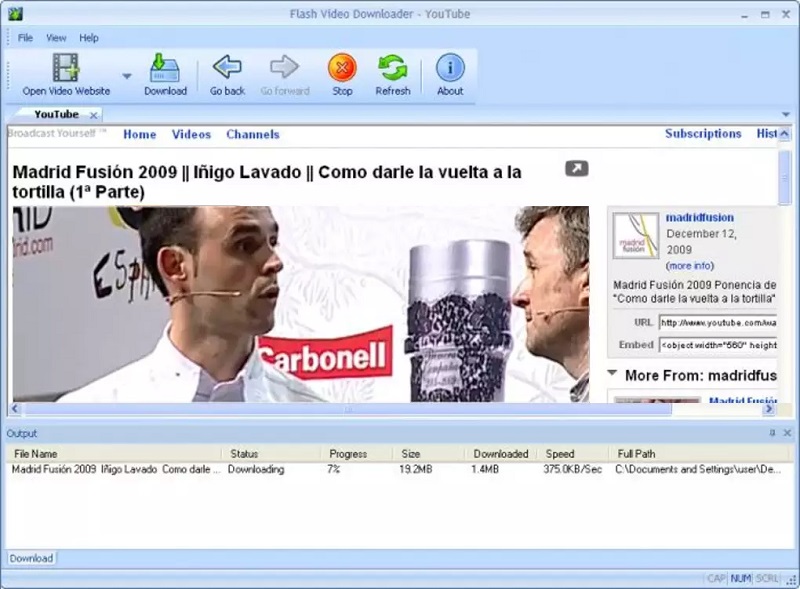
![Facebookのコメントが読み込まれない問題を修正する方法[手間のかからない]](https://cdn.acethinker.jp/wp-content/uploads/2023/04/feature-facebook-comments-not-loading.jpg)
